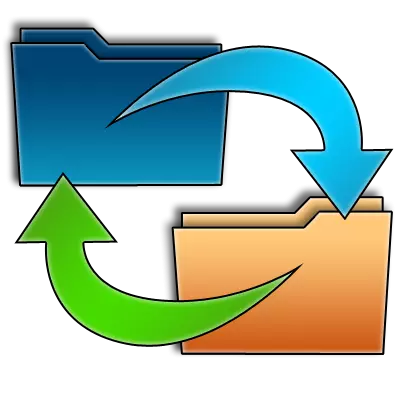
La connessione tramite il protocollo FTP è una delle migliori opzioni per il trasferimento di file sul proprio sito Web o nell'hosting di archiviazione remota, nonché per il download di contenuti da lì. Il programma più popolare per l'implementazione della connessione FTP è attualmente considerata. Ma, purtroppo, non tutti gli utenti sanno come lavorare con esso. Affrontiamolo.
Operazioni di base in Filezilla
Gli scenari di utilizzo del client principale per FTP Interact stanno configendo un programma, il collegamento a server e gestire i file su di essi. Considereremo anche alcuni problemi e metodi per eliminarli.Configurazione dell'applicazione
Per iniziare a utilizzare il filesill, è necessario prima impostare. Nella stragrande maggioranza dei casi, è sufficiente di tali opzioni che vengono inserite nel gestore del sito per ciascun account di connessione FTP separatamente. Questo è principalmente i requisiti dell'account sul server FTP.
- Per andare a "Gestione sito", fare clic sull'icona appropriata, che si trova con il bordo, nella metà sinistra della barra degli strumenti.
- Nella finestra che appare da noi, è necessario inserire un nome arbitrariamente convenzionale del nuovo account, l'indirizzo host, il nome utente (login) dell'account e della password. È inoltre necessario specificare se userete la crittografia dei dati. Si consiglia quando possibile, utilizzare il protocollo TLS per fissare la connessione. Solo se la connessione per questo protocollo è impossibile a causa di una serie di motivi, dovrebbe essere abbandonato. Immediatamente in, "Gestione sito", è necessario specificare il tipo di ingresso. Si consiglia di installare il parametro "Normal" o "Richiedi password". Dopo aver determinato tutte le impostazioni, è necessario premere il tasto "OK" per salvare i risultati.
- Nella maggior parte dei casi, le impostazioni di cui sopra sono abbastanza per una corretta connessione al server, ma a volte per una connessione più conveniente o per eseguire le condizioni fornite dall'hosting o dal provider, sono necessari parametri del programma aggiuntivi. Le impostazioni generali vengono applicate al lavoro Filezilla nel suo insieme, e non in un account specifico. Per andare alla procedura guidata Impostazioni, è necessario andare al menu orizzontale superiore "Modifica" e andare al comma "Impostazioni ...".
- Abbiamo una finestra in cui si trovano le impostazioni del programma globale. Per impostazione predefinita, hanno i significati più ottimali, ma a causa di una serie di motivi di cui abbiamo parlato sopra possono essere necessari per il loro cambiamento. Ciò dovrebbe essere effettuato rigorosamente individualmente, con un prestito per funzionalità sistemiche, i requisiti del fornitore e l'amministrazione di hosting, la presenza nel sistema di antivirus e firewall.
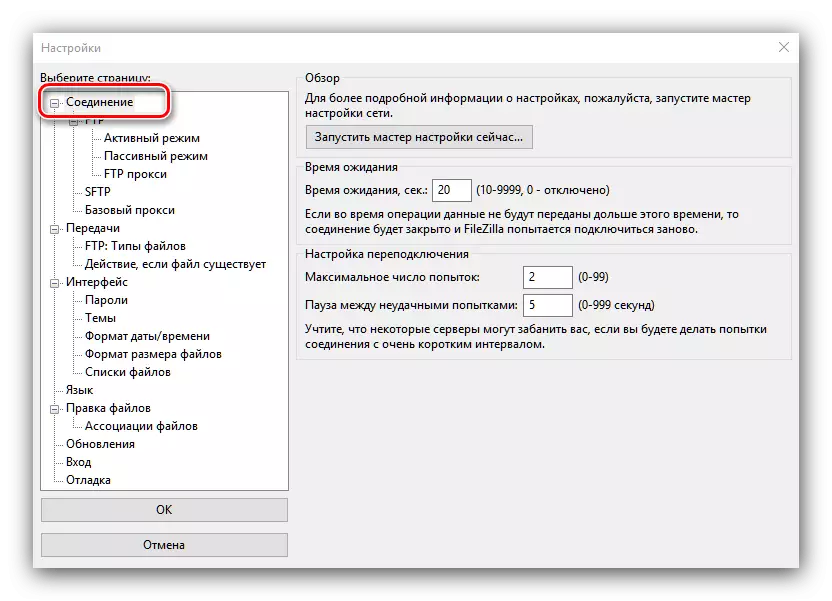
Le sezioni principali di questo gestore impostazioni, disponibili per apportare modifiche:
- La connessione è responsabile della configurazione del numero di connessioni e del tempo di attesa;
- FTP - effettua il passaggio da modalità di connessione attiva e passiva;
- Trasmissioni - stabilisce un limite al numero di ingranaggi simultanei;
- L'interfaccia è responsabile per l'aspetto del programma e il suo comportamento durante la piegatura;
- Lingua - fornisce la possibilità di selezionare una lingua;
- Modifica file: specifica la selezione del programma per modificare i file sull'hosting quando la modifica remota;
- Aggiornamenti - Imposta la frequenza del controllo di aggiornamento;
- L'ingresso - include la formazione del file di registro e imposta il limite sulle sue dimensioni;
- Debug - include uno strumento professionale per i programmatori.


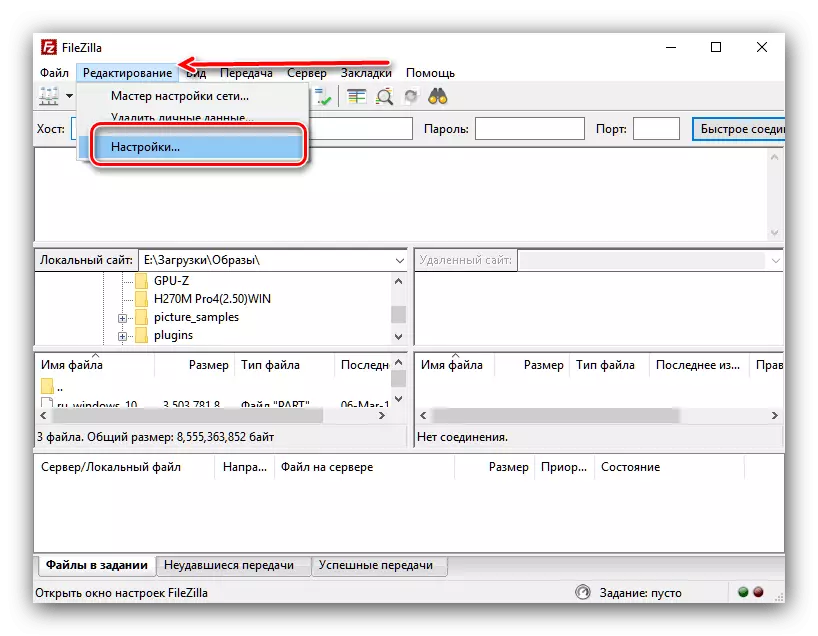
Dovrebbe essere sottolineato di nuovo che apportare modifiche alle impostazioni generali ha un carattere strettamente individuale ed è raccomandato solo in caso di necessità valida. Informazioni più dettagliate sulla configurazione di FileZill possono imparare da un manuale separato.
Per saperne di più: Come configurare FileZilla
Connetti a server
Dopo che tutte le impostazioni sono prodotte, è possibile tentare di connettersi al server. Sono disponibili due modi: utilizzando il "Gestione sito" e attraverso il modulo di una connessione rapida situata nella parte superiore dell'interfaccia del programma.
- Per connettersi tramite il "gestore del sito" è necessario andare alla finestra, selezionare l'account appropriato e fare clic sul pulsante "Connetti".
- Per connettersi rapidamente, è sufficiente inserire le tue credenziali e l'indirizzo dell'host nella parte superiore della finestra di base del programma FileZilla, quindi fare clic sul pulsante "Connessione rapida". Ma con l'ultimo metodo di connessione, i dati dovranno essere somministrati ogni volta che si accede al server.
- Come puoi vedere, la connessione al server è accaduta con successo.

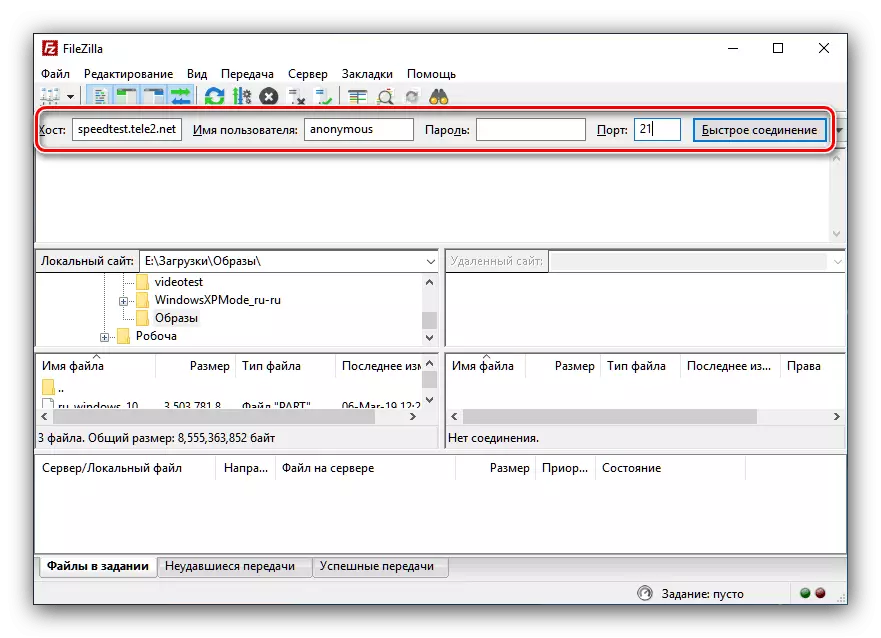

Gestione dei file sul server
Dopo il collegamento al server utilizzando il programma FileZilla, è possibile eseguire varie azioni su file e cartelle posizionate su di esso.
- L'interfaccia di filezilla ha due pannelli. A sinistra, navigando nel disco rigido del computer e nella destra - secondo le directory dell'account sull'hosting. Per effettuare manipolazioni con file o cartelle situati sul server, è necessario moviare il cursore sull'oggetto desiderato e fare clic sul pulsante destro del pulsante del mouse il menu di scelta rapida.

Passando ai suoi elementi, è possibile scaricare file dal server sul disco rigido, eliminarli, rinominare, visualizzare, produrre un'elettronica remota senza scaricare su un computer, aggiungere nuove cartelle.
- Di particolare interesse è la possibilità di modificare i diritti di accesso a file e cartelle pubblicati sul server. Dopo aver selezionato la voce di menu appropriata, si apre una finestra in cui è possibile installare la lettura, la scrittura e l'esecuzione per varie categorie di utenti.
- Per scaricare il file o un'intera cartella sul server, è necessario contrassegnare la voce desiderata nel pannello in cui è aperta la directory del disco rigido e chiamando il menu di scelta rapida, selezionare "Scarica sul server" articolo.


Soluzioni possibili problemi
Quando si lavora sul protocollo FTP nel programma FileZilla, si verificano spesso vari errori. Coloro che sono accompagnati da "Impossibile caricare librerie TLS" e "Impossibile connettersi al server" sono più frequenti.
Errore "Impossibile caricare librerie TLS"
Per risolvere questo problema, è necessario, prima di tutto, controlla tutti gli aggiornamenti nel sistema. Quando la ripetizione, l'errore dovrebbe reinstallare il programma. Come ultima risorsa, si rifiuta di utilizzare il protocollo TLS protetto e andare al solito FTP.

Per saperne di più: Come eliminare l'errore "Impossibile caricare le librerie TLS"
Messaggio "Impossibile connettersi al server"
I motivi principali che causano questo errore è l'assenza o la configurazione impropria di Internet, o dati di account completati in modo errato nel Gestione del sito (host, utente, password). Per eliminare questo problema, a seconda della causa del suo occorrenza, è necessario stabilire il lavoro della connessione Internet o verificare l'account riempito nel Gestione del sito, con i dati ottenuti sul server.

Lezione: come eliminare l'errore "Impossibile connettersi al server"
FileZilla non è così complicato, come sembra a prima vista. Allo stesso tempo, è questo programma che è uno dei più funzionali tra i client FTP, che ha predeterminato la sua popolarità.
